- 回答をクリック
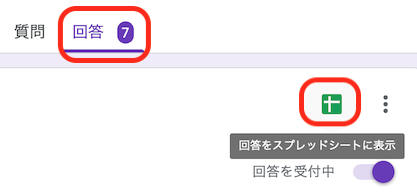
- 回答をスプレッドシートに表示をクリック
スプレッドシートが表示されますので、
まず保存しましょう- ファイル、ダウンロード、Microsoft Excel(.xlsx)と順にクリック

- ファイルを保存するをクリック
- OKをクリック
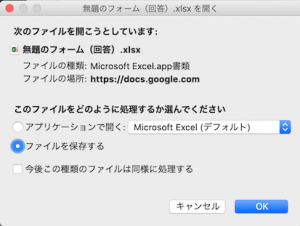
- ファイル、ダウンロード、Microsoft Excel(.xlsx)と順にクリック
- つぎに、マルチアンサー(多重選択)の部分を修正していきます
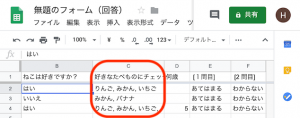
注)このとき、全く何も入力されていない行があった場合、行番号を右クリックし、行を削除をクリック

- マルチアンサーの部分をドラッグ
- 右クリック、コピーをクリック

- 右側の空いている列に、貼り付ける
- 右のアイコンをクリック
- テキストを列に分割をクリック

- カンマで1列に1つの項目に分割されます

- さらに右側の欄に項目名を入力します
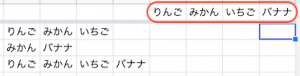
- 各項目にチェックした人の数を数えます(countifを使用)
ここでは、りんごからバナナまで4つの項目それぞれの件数を数えます- =countif($G2:$J2,K$1) と入力、enterを押します
注)下の行にも反映させるため、GとJの前に$はつけますが、2の前に$はつけません - 4つの項目分G2 から J2までを選択

- 他の欄にコピーして、貼り付けます
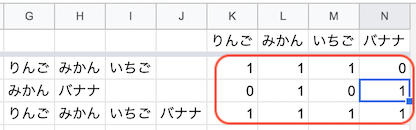
- =countif($G2:$J2,K$1) と入力、enterを押します
- これで分析に必要なフォーマットに整形できました
保存しましょう。
ただし、修正しているため、違う名前での保存をおすすめします- あらかじめ保存してあるファイルの名前を変更しておきます
- ファイル、ダウンロード、Microsoft Excel(.xlsx)と順にクリック

- 保存するか聞かれたら、OKをクリック
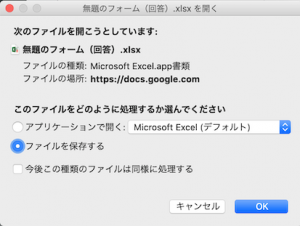
これで、SPSS等で開くことができます